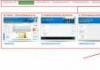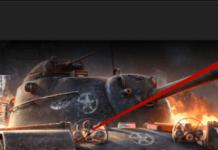Всі файлові системи зберігають інформацію в невеликих за обсягом кластерах, тому для розміщення будь-якого файлу потрібно не один кластер, а їх велика кількість. При записі файлу ОС надає необхідну кількість вільних кластерів, але зовсім необов'язково, що кластери будуть розміщуватися послідовно. Звичайно, при початковому копіюванні файлів на новий жорсткий диск, вони запишуться в суміжні кластери. А ось через деякий час зі збільшенням розміру файлів у процесі їх редагування (коли на певному етапі відведених під конкретний файл кластерів для його запису буде недостатньо) або при записі великих файлів на вже достатньо заповнений диск, на якому просто не виявиться потрібної кількості суміжних вільних кластерів , файли виявляться фрагментованими. Згодом кількість фрагментованих файлів, як і ступінь їх фрагментированности, зростає. Найбільш швидко цей процес відбувається при активному перезапису файлів (при частому збереженні та видаленні файлів, переміщенні файлів і папок, активної інсталяції/деінсталяції додатків), а також при роботі з диском, заповненим більш ніж наполовину. Фрагментовані файли залишаються повністю працездатними, але їх сповільнюється, оскільки при кожному відкритті таких файлів система змушена шукати всі фрагменти файлу, що уповільнює час її реакції. Крім того, сильна фрагментованість диска (через підвищену інтенсивність використання головок зчитування, яким для прочитування всіх частин фрагментованих файлів потрібно зробити по диску багато переміщень) може призводити до скорочення терміну його служби. Тому періодично необхідно вдаватися до процесу дефрагментації диска. Для дефрагментації дисків можна скористатися вбудованою у Windows службовою програмою Windows Disk Defragmenter, що викликається за командою "Пуск" > "Програми" > "Стандартні" > "Службові" > "Дефрагментація диска". Ця програма базується на застарілій комерційній версії пакету Diskeeper і дозволяє дефрагментувати томи, відформатовані у файлових системах FAT, FAT32 та NTFS. Глибина сканування при її роботі досить велика, і дефрагментації піддається більшість файлів, але за продуктивністю це рішення помітно поступається багатьом альтернативним пакетам, та й спектр налаштувань у ньому обмежений мінімумом. Крім того, Windows Disk Defragmenter для своєї роботи вимагає не менше 15% вільного простору на диску (а його може бути набагато менше) і розміщує файли без будь-якої оптимізації, у той час як у ряді аналогічних рішень реалізовані певні оптимізаційні технології, що дозволяють отримати деякий виграш у швидкості завантаження файлів. Крім того, цей дефрагментатор не здійснює об'єднання всього вільного простору тому - у результаті, ймовірність швидкого підвищення рівня фрагментованості диска надалі зберігається. Та й можливості автоматизації процесу дефрагментації у цій програмі обмежені. Тому набагато зручніше використовувати інші дефрагментатори, деякі з яких ми розглянемо в цій статті, але спочатку зупинимося на декількох особливостях самого процесу дефрагментації.
Особливості дефрагментації жорсткого диска
- Більшість дефрагментаторів вміє переорганізовувати файли у фоновому режимі, проте використовувати при цьому ресурсомісткі програми все одно навряд чи вийде, тому розумніше запускати процес дефрагментації за відсутності активності на комп'ютері (наприклад, після закінчення робочого дня) або в той час, коли на комп'ютері здійснюються операції, що не потребують особливих витрат системних ресурсів.
- Якщо диски заповнені більш ніж на 75%, то для проведення повноцінної дефрагментації необхідно звертатися до дефрагментаторів, менш вимогливих до обсягів вільного простору, та проводити процедуру у два етапи – спочатку здійснювати швидку часткову дефрагментацію (це дозволить отримати більші блоки вільного простору) і лише потім – повну.
- Як правило, для щоденної (тижневої) дефрагментації розумніше обмежуватися швидкими методами дефрагментації - частина файлів при цьому залишиться фрагментованою, але в цілому доступ до багатьох файлів буде прискорений. Але при цьому іноді (за потребою) слід відводити час на повну дефрагментацію, запускаючи її з високим пріоритетом - краще в ті моменти, коли комп'ютер ви не використовуєте. Що стосується пропонованого в деяких дефрагментаторах режиму безперервної дефрагментації, то корисність цього питання спірне. Звісно, з одного боку, за такого підходу справді може знижуватися потреба у необхідності частого проведення повної дефрагментації. З іншого боку, безперервна дефрагментація призводить до підвищеного навантаження на жорсткий диск, що може скоротити термін служби диска.
- Розумніше перед початком дефрагментації видалити з комп'ютера сміттєві файли, а також виключити з розгляду системні файли pagefile.sys та hiberfil.sys, які використовуються системою як тимчасові файли і перетворюються на початку кожної сесії Windows.
- Насправді на диску фрагментуються не тільки файли користувача, але також службові файли операційної системи - системні файли і головна файлова таблиця (MFT), що представляє собою каталог всіх файлів на тому або іншому розділі і що зберігає записи про місцезнаходження кожного файлу, їх атрибутах та ін. Якщо в дефрагментаторі вбудований функціонал для дефрагментації названих службових файлів, то, як правило, дефрагментація MFT проводиться відразу після включення відповідної опції, а системні файли, доступ до яких заблокований операційною системою, тільки шляхом так званої офлайн-дефрагментації, що проводиться після перезавантаження до запуску Windows.
Програми для дефрагментації жорстких дисків
Список запропонованих над ринком рішень, які можна використовуватиме дефрагментації жорстких дисків, досить широкий. Серед них є як платні пакети з широкою функціональністю, так і безкоштовні, але досить корисні програми. Всі розглянуті у статті утиліти, за винятком Paragon Total Defrag, базуються на API (Application Programming Interface, інтерфейс програмування додатків, що є набором базових функцій, який програміст може використовувати для доступу до функціональності програмного компонента). При використанні цієї технології дефрагментація проводиться у фоновому режимі (це зручно, оскільки певний доступ до комп'ютера зберігається), але при цьому якась невелика частина файлів залишиться фрагментованою (наприклад, деякі службові файли), що, в більшості випадків, абсолютно некритично. Paragon Total Defrag крім фонової дефрагментації може здійснювати повну низькорівневу дефрагментацію, що дозволяє досягти майже нульового рівня фрагментації, але вимагає монопольного доступу до системи.PerfectDisk 10
Розробник: Raxco Software, Inc.Розмір дистрибутива: 47,6 Мб
Розповсюдження: умовно безкоштовна PerfectDisk є одним з кращих рішень для дефрагментації жорстких дисків. Пакет підтримує файлові системи FAT16, FAT32, exFAT та NTFS і може працювати з великими томами, що досягають в обсязі кількох терабайт. Він забезпечує дефрагментування цілих дисків (допускається вибір більше одного диска), і навіть окремих найбільш фрагментованих файлів. Останнє корисно, якщо потрібно швидко оптимізувати доступ, скажімо, до поштової бази даних, відеоролику та ін. Обробці піддаються всі файли, включаючи файли великих розмірів, системні файли та область MFT, остання може не лише дефрагментуватись, а й бути перерозміщеною з урахуванням оптимізації. Завдяки підтримці технології Space Restoration Technology, дефрагментується також вільний простір диска, що здійснюється шляхом об'єднання вільних секторів у максимально великі блоки. Для роботи утиліті достатньо мінімуму вільного простору (від 1%), а дефрагментація файлів та вільних областей проводиться в ній всього за один прохід (а не за два, як це робиться у багатьох інших дефрагментаторах). PerfectDisk вміє проводити дефрагментацію автоматично та в ручному режимі. У першому випадку утиліта самостійно запускатиме дефрагментацію за вказаним розкладом або в моменти не активності комп'ютера - останнє може бути реалізовано двома способами: через режим StealthPatrol або режим скрінсейвера. Робота утиліти в автоматичному режимі налаштовується за допомогою майстра, а вона працює у фоновому режимі досить непомітно для користувача. Ручна дефрагментація дозволяє користувачеві самостійно керувати дефрагментацією, вказуючи область її проведення та метод, що використовується. Програма представлена у кількох редакціях – для домашніх користувачів інтерес можуть представляти редакції Home та Professional. Професійна редакція має всі можливості редакції Home і додатково включає модулі Space Explorer і Space Reports, які забезпечують аналіз дискового простору, та інструменти для видалення тимчасових та інших непотрібних файлів, а також файлів-дублікатів. Демо-версія програми (російськомовна локалізація відсутня) повністю функціональна та працездатна протягом 30 днів. Вартість комерційної версії залежить від редакції: Home – 29,99 дол., Professional – 39,99 дол. Програма має досить багато налаштувань, проте інтуїтивно зрозумілий інтерфейс дозволяє порівняно швидко освоїтися з цим рішенням. Вікно програми тривкладкове - на вкладці "Defragmentation" об'єднані інструменти для аналізу та дефрагментації дисків, системних та файлів користувача. Вкладка AutoPilot Schedulng забезпечує можливості налаштування автоматичної дефрагментації - за розкладом, в режимі скрінсейвера або через режим StealthPatrol. Вкладка "Product Resources" відкриває доступ до різноманітних довідкової інформації. Доступ до властивостей утиліти передбачено на будь-якій із названих вкладок. Для запуску аналізу дисків PerfectDisk слід відкрити вкладку "Defragmentation", виділити потрібний диск і клацнути на кнопці "Analyze" або скористатися однойменною командою з контекстного меню. За результатами проведеного аналізу програма надасть дуже велику інформацію. Наприклад, після аналізу можна побачити не тільки карту фрагментації, але й дізнатися рівень фрагментації файлів, директорій, вільного простору, MFT і т.д., виявити найбільш фрагментовані файли із зазначенням їх розміру та шляхів та отримати рекомендації щодо стратегії дефрагментації в даному конкретному випадку . Можна дізнатися додаткові відомості про кількість файлів на диску, а також найбільш фрагментовані та "виключені" файли (тобто файли, доступ до яких заборонено) Для проведення дефрагментації дисків у ручному режимі на вкладці "Defragmentation" виділяють диск (або кілька дисків), вказують метод дефрагментації та клацають на кнопці "Start". Передбачено використання трьох методів дефрагментації: спрощена дефрагментація (Defragment Only Pass), дефрагментація за технологією SMARTPlacement та шляхом консолідації вільного простору (Consolidate Free Space). При спрощеній дефрагментації, яка потребує мінімуму часу, дефрагментуються лише файли, котрим знайшлися необхідні за розміром вільні блоки - й інші файли пропускаються, а вільні області у великі за розмірами блоки не об'єднуються. При підключенні технології SMARTPlacement здійснюється об'єднання вільних блоків, а розміщення файлів здійснюється відповідно до активності їхнього оновлення, що дозволяє мінімізувати перефрагментацію їх надалі. Метод "Consolidate Free Space" забезпечує дефрагментацію всіх файлів та вільних областей, але без оптимізації розташування файлів. Для прискорення проведення дефрагментації окремі файли можна виключити з розгляду, сформувавши список виключених файлів у властивостях диска (команда "Drive Properties" із контекстного меню, вкладка "Excluded Files"). Дозволяється також видалення тимчасових файлів перед початком дефрагментації. У разі необхідності дефрагментації окремих файлів клацають на кнопці "Selected Files", у вікні "Defragment Selected Files" вказують файли, що цікавлять, і натискають на кнопку "Defragment".
Дефрагментація системних файлів, доступ до яких заблокований операційною системою, запускається клацанням по кнопці System Files і проводиться після перезавантаження. Попередньо у властивостях диска (команда "Drive Properties" із контекстного меню, вкладка "Offline Defragmentation") потрібно вказати, які об'єкти потрібно дефрагментувати.
Передбачено можливість проведення дефрагментації без участі користувача в автоматичному режимі. Це налаштовується на вкладці "AutoPilot Schedulng", де можна, наприклад, увімкнути дефрагментацію в режимі скрінсейвера, що забезпечить проведення цього процесу тоді, коли користувач у ПК немає. Зробити це нескладно – потрібно лише вказати диск, вибрати метод дефрагментації та визначити періодичність проведення даної процедури.
Є функціонал для встановлення певного порога дефрагментації, при досягненні якого дефрагментація зупиняється, і управління рівнем пріоритету - змінюючи його, нескладно на якийсь час заблокувати роботу утиліти або навпаки - надати їй великі ресурси. Все це регулюється через властивості програми, доступ до яких можна отримати на будь-якій вкладці.
Diskeeper 2009
Розробник: Diskeeper CorporationРозмір дистрибутива: 28,5 Мб
Розповсюдження: умовно безкоштовна Diskeeper – одне з найпопулярніших рішень для дефрагментації жорсткого диска. Пакет підтримує файлові системи NTFS, FAT16 і FAT32, може працювати з томами об'ємом до 1 Тб та забезпечує дефрагментацію різних типів файлів, включаючи файли великих розмірів, системні файли та MFT, а також дуже фрагментовані файли, що містять мільйони фрагментів. Проте працює повільніше від багатьох інших рішень. За словами розробників, може дефрагментувати диски, що мають всього близько 1% вільного простору, проте на практиці при такому малому обсязі утиліта зазвичай ігнорує файли великого розміру. Diskeeper дозволяє дефрагментувати диск в автоматичному чи ручному режимах. У першому випадку утиліта працює як фонове застосування, не заважаючи звичайній роботі користувача (це реалізовано завдяки безперервному моніторингу за технологією InvisiTasking), і самостійно приймає рішення щодо методу дефрагментації, часу проведення процесу (з урахуванням ступеня фрагментації) та його пріоритету. Можна також налаштувати програму на дефрагментацію відповідно до певного розкладу. При ручній дефрагментації, що запускається на вимогу, вибір методу дефрагментації та пріоритету даного процесу здійснюється користувачем. За потреби у певні проміжки часу процес дефрагментації в ручному режимі нескладно блокувати, а в інші (якщо ви не працюєте за комп'ютером) – навпаки, встановити для процесу високий пріоритет. Дефрагментація в ручному режимі може проводитись паралельно з іншими діями на комп'ютері, оскільки завдяки технології I/O Smart забезпечується припинення процесу дефрагментації в моменти здійснення операцій дискового вводу-виводу. Передбачена можливість одночасного запуску аналізу/дефрагментації не тільки для одного, але й кількох дисків, а ось дефрагментація папок і файлів відсутня. Є ще завантажувальна дефрагментація (Boot-Time Defragmentation), призначена для дефрагментування MFT та файлу підкачування. Програма представлена у кількох редакціях – для домашніх користувачів інтерес можуть представляти редакції Home та Professional. Професійна редакція має всі можливості редакції Home і може працювати вже з томами до 2 Тб. А також додатково має підтримку технології оптимізації I-FAAST (Intelligent File Access Acceleration Sequencing Technology) та інструментів FragShield 2.0 (зменшують рівень фрагментації найважливіших системних файлів і допомагають налаштувати файли підкачування таким чином, що фрагментація в майбутньому виявилася менш ймовірною). Демо-версія програми (часткова російськомовна локалізація) повністю функціональна та працездатна протягом 30 днів. Вартість комерційної версії залежить від редакції: Home - 29,95 дол., Professional - 59,95 дол. не забезпечує. За замовчуванням вікно програми має три панелі - дві базові горизонтальні та одну додаткову вертикальну (панель Quick Launch), яку нескладно відключити через меню Вигляд. У горизонтальних панелях відображаються диски та операції з ними, а вертикальна містить вкладки з довідковою інформацією. Для запуску аналізу дисків достатньо виділити один із них (або відразу кілька) і вибрати з головного меню команду "Дія" > "Analyze" або з контекстного меню команду "Analyze". За результатами аналізу генеруються дуже докладні звіти, за якими можна не тільки виявити початковий стан диска і рівень його фрагментації після переорганізації файлів, але і, наприклад, дізнатися, які були втрати продуктивності через рівень фрагментації, що мав місце. За замовчуванням у програмі включається режим автоматичної дефрагментації для всіх знайдених у системі дисків - для відключення його слід клацнути на кнопці "Properties" та прибрати прапорець у пункті "Enable automatic defragmentation on the selected volumes". Запуск дефрагментації в ручному режимі здійснюється за допомогою команди "Defragment" (з меню Дія або контекстного меню). Пропонується два методи дефрагментації – Quick та Recommended, вибір потрібного методу здійснюється через властивості ручної дефрагментації (кнопка "Manual Defragmentation Properties"). При використанні першого методу (в редакції Home Edition цей метод недоступний) часу на дефрагментацію витрачається менше, але й результативність її нижча, оскільки об'єднання вільних областей у цьому випадку не проводиться. У випадку методу Recommended, який встановлено за умовчанням, процес дефрагментації більш тривалий і включає не лише дефрагментацію файлів, а й часткове об'єднання вільного простору диска. У тому ж вікні можна також активувати функцію автоматичного зниження пріоритету дефрагментації при операціях дискового вводу-виводу (прапорець "Enable I/O Smart").
У плані оптимізації в Diskeeper реалізовано технологію I-FAAST (тільки в редакції Professional), яка враховує при розміщенні файлів ступінь активності їхнього звернення. Крім того, у пакеті передбачена можливість більш ефективної дефрагментації великих файлів - під цим мається на увазі їхня часткова переорганізація, після якої файли залишаються фрагментованими, але меншою мірою (можливо, даний варіант корисний, якщо обсяг вільного простору недостатній або часу на проведення процесу дуже мало) . Допускається виняток при дефрагментації заданих файлів та папок, - скажімо, тимчасових файлів, які будуть незабаром видалені. Здійснюється це через список винятків (команда "Дія" > "Configure Diskeeper" > "Diskeeper Configuration Properties", вкладка "File Exclusion").
O&O Defrag 11.5 (Professional Edition)
Розробник: O&O Software GmbHРозмір дистрибутива: 13,6 Мб
Розповсюдження: умовно безкоштовна O&O Defrag - зручний дефрагментатор із широкою функціональністю. Програма підтримує файлові системи FAT, FAT32, NTFS та EFS, може працювати з великими томами, що досягають в обсязі кількох терабайт, та виділяється двома унікальними технологіями. Завдяки технології ActivityGuard, утиліта стежить за активністю комп'ютера та забезпечує непомітне проведення процесу дефрагментації у фоновому режимі, вчасно зменшуючи чи збільшуючи свою активність. А підтримка технології OneButtonDefrag дозволяє повністю автоматизувати процес дефрагментації та проводити його відповідно до заданих користувачів установок при фіксуванні на диску певного рівня фрагментації. Дефрагментація може проводитися на вимогу або автоматично - за розкладом або в моменти неактивності комп'ютера (режим скрінсейвера - Screen Saver Mode). Програма працює навіть за досить невеликих обсягах вільного простору (5%) і дозволяє запускати процес дефрагментації як для одного, але й кількох чи навіть всіх встановлених на комп'ютері дисків. Є і вибіркова дефрагментація файлів і папок, щоправда, реалізована вона зовсім звичайним для дефрагментаторів чином - через контекстне меню провідника. А ось консолідування вільного простору в єдину область у ній не передбачено. Крім того, у O&O Defrag можуть бути проблеми з обробкою окремих файлів, якщо програмі не вдається знайти достатньої за розмірами вільної дискової області - у такому випадку утиліта, зафіксувавши певний відсоток виконаної роботи, надовго (якщо і не назавжди) "замислюється про життя", і процес нерідко доводиться знімати. Після цього знову змусити програму працювати можна лише вручну запустивши службу O&O Defrag. Тож, на нашу думку, в алгоритмі цієї програми не все ідеально. Разом з тим, заради справедливості, все ж таки слід зазначити, що якщо названа проблема на конкретному диску не спостерігається, то програма чудово справляється зі своїм завданням. Демо-версія програми (російськомовна локалізація відсутня) повністю функціональна та працездатна протягом 30 днів. Вартість комерційної версії складає 49,95 дол. На практиці використовувати O&O Defrag нескладно. Вікно програми чотиривкладки - на вкладці "Defragmentation" об'єднані інструменти для аналізу та дефрагментації дисків. Вкладка "Jobs and Reports" забезпечує керування звітами про виконану роботу, вкладка "View" відкриває доступ до інформації про диск та файли (карту диска, статус диска та ін.). ), з вкладки "Help" можна завантажити оновлення та переглянути довідкову інформацію. Аналіз виділених дисків запускається клацанням по кнопці " Analysis " чи вибором команди " Analyze " з контекстного меню. За результатами надається докладна статистика в декількох варіантах: у вигляді карти диска з відображенням порожнього простору, MFT-області, дефрагментованих файлів та ін. його фрагментації. У програмі передбачено п'ять методів дефрагментації, що відрізняються стратегіями оптимізації: Stealth, Space, Complete/Access, Complete/Modified та Complete/Name. Перші два методи дозволяють досягти результату в мінімальні терміни, але менш ефективні. Ці методи рекомендуються для початкової дефрагментації дисків, що ніколи раніше не дефрагментувалися. У разі вибору методу Stealth програма намагається оптимізувати доступний вільний дисковий простір, дефрагментації піддаються не всі файли, і не передбачено ніякої оптимізації їх розміщення. Розробники рекомендують використовувати цей метод для дефрагментації дисків з дуже великою кількістю файлів (понад 500 тис.) та/або мають зовсім невелику кількість вільного місця (5%). Метод Space націлений збільшення обсягів суміжних вільних областей і забезпечує дефрагментацію всіх файлів, але може працювати лише за наявності досить великого вільного дискового простору і щодо невелику кількість файлів; рекомендується щодо фонової дефрагментації. Ще більше вільного дискового простору потрібно в методах Complete/Access, Complete/Modified та Complete/Name, що забезпечують повноцінну дефрагментацію всіх наявних файлів (включаючи великі та системні файли, а також область MFT) з оптимізацією їхнього розміщення. Відмінність між цими методами – у стратегіях оптимізації. Так, за методом Complete/Modified файли розташовуються з урахуванням їхньої модифікації, що ефективно на дисках, де регулярно модифікуються деякі файли, зокрема, бази даних. А при виборі методу Complete/Name файли сортуються за абеткою - це корисно для швидкого запуску системних бібліотек на дисках, де модифікація файлів проводиться рідко. Дефрагментація одного або декількох виділених дисків запускається вибором потрібного методу дефрагментації з контекстного меню (або натисканням певних клавіатурних комбінацій) або відразу для всіх встановлених на комп'ютері дисків натисканням кнопки "Defragment Computer" (в останньому випадку на автоматі використовується метод Space).
Для прискорення процесу дефрагментації аналіз та переміщення окремих файлів можна виключити – такі файли вказуються безпосередньо у налаштуваннях програми (кнопка "Settings", вкладка "General").
Передбачено і офлайн-дефрагментацію (дефрагментацію до запуску ОС, яка дозволяє дефрагментувати заблоковані системні файли) - включення цього режиму здійснюється в налаштуваннях програми (кнопка "Settings", вкладка "Offline Defragmentation").
Paragon Total Defrag 2009
Розробник: Paragon Software GroupРозмір дистрибутива: 17,4 Мб
Розповсюдження: умовно безкоштовна Paragon Total Defrag - дефрагментатор, що пропонується як автономно (тільки в англомовній редакції), так і у складі рішень Partition Manager та "Домашній Експерт". Перше з названих рішень позиціонується як універсальний інструмент для роботи з розділами та даними на жорстких дисках і дозволяє виконувати будь-які стандартні операції з розділами, а також низку інших дій, включаючи дефрамгентацію диска. Друге рішення є пакетом програм для обслуговування жорсткого диска, за допомогою якого можна вирішити практично будь-які завдання, які можуть виникнути під час експлуатації жорсткого диска, причому швидко і за наявності лише мінімального досвіду роботи з комп'ютером. Обидва рішення мають російськомовні локалізації і пропонуються російським користувачам за привабливішими цінами (490 крб. і 690 крб. відповідно), тому придбання Paragon Total Defrag у складі розумніше. Програма Paragon Total Defrag відрізняється широкою функціональністю та результативністю дефрагментації і водночас відносно проста у застосуванні. Вона підтримує файлові системи FAT16/32, NTFS, Linux Ext2/3 і Linux ReiserFS і, на відміну від більшості аналогічних рішень (а в цій статті - на відміну від інших утиліт), може проводити не тільки фонову, а й повну низькорівневу дефрагментацію системи. У результаті забезпечується майже нульовий рівень фрагментації, а файли виявляються розміщеними з урахуванням оптимізаційної стратегії. Цей процес виробляється у режимі монопольного доступу (з перезавантаженням комп'ютера) до розділу і виявляється досить тривалим - у своїй про можливість доступу цей період до комп'ютера може бути мови. У ході дефрагментації обробляються всі файли, включаючи великі (навіть більше 128 Гб) і системні, а також область MFT, а вміст тимчасових файлів може ігноруватися. Передбачена можливість перезапису MFT компактніше (стиснення MFT), що також підвищує швидкість доступу до файлів NTFS-розділів. Дефрагментація проводиться при мінімальній кількості вільного простору на диску (1%), а за такого мінімуму вільного простору вміє працювати не так багато дефрагментаторів. Але використовувати Paragon Total Defrag для будь-якої вибіркової дефрагментації (дефрагментації папок і файлів або вільного місця) неможливо, оскільки нічого подібного в цій утиліті не передбачено. Відсутні й якісь можливості автоматизації, що, втім, цілком логічно, оскільки запускати на автоматі низькорівневу дефрагментацію щонайменше нерозумно. Демо-версія програми працездатна протягом 30 днів, але має обмежену функціональність – частина операцій у ній працюють лише у віртуальному режимі. Вартість комерційної версії складає 29,95 дол. За замовчуванням вікно програми має три панелі - дві базові горизонтальні та одну додаткову вертикальну, яку неважко відключити через командне меню. У горизонтальних панелях відображаються диски та операції з ними (у верхній з панелей є доступ до довідки), а вертикальна містить вкладки з довідковою інформацією. Технологія роботи з Paragon Total Defrag, загалом, нескладна. Спочатку в карті диска "Disk Map" слід вибрати потрібний диск, а потім запустити цікаву операцію - тобто аналіз диска або його дефрагментацію, та й потім терпляче чекати закінчення процесу. Правда, тут є деякі нюанси - попередній аналіз диска програма робить відразу ж після його вибору в карті диска, проте для детальнішого аналізу доведеться скористатися командою Partition > Defragment > "Analyze Fragmentation". Якщо диск не завантажувальний, то програма проведе такий аналіз і видасть результати і без перезавантаження системи, інакше без неї не обійтися. Крім аналізу диска, можна також провести тестування поверхні (Partition > "Test Surface"). Що стосується дефрагментації (кнопка "Defragment Partition" або команда Partition > Defragment > "Defragment Partition…"), то передбачено два режими її проведення - швидкий (Fast mode) та повільний (Safe mode), вибір яких здійснюється через налаштування програми (Tools > Settings). За замовчуванням для вибраного розділу запускається "швидка дефрагментація" (Fast mode), проте якщо в поточній операційній системі (скажімо, обраний системний розділ) програма не зможе отримати необхідний доступ до розділу, то вона запропонує перезавантажити комп'ютер у спеціальний режим. Перед перезавантаженням потрібно визначити параметри проведення операції, в переліку яких можна, відмовитися від збереження вмісту Pagefile.sys або (і) Hiberfile.sys і задати бажаний варіант сортування даних (сортувати файли відповідно до їх розміру або часу їх останнього оновлення).
У режимі "Fast mode" доступ до комп'ютера не блокується, а операція проводиться відносно швидко і при необхідності може бути зупинена. Але при дефрагментації в даному режимі відключення електрики, збій апаратних засобів або відмови системи можуть призвести до втрати даних (це проблема всіх дефрагментаторів). У разі встановлення режиму "Safe mode" подібний сумний результат подій повністю виключено, оскільки для кожного файлу попередньо буде створено копію. Правда, часу на це знадобиться чимало, і ні про яку діяльність на комп'ютері в період проведення дефрагментації не може бути й мови, тож розумніше запускати процес на ніч. Переривання процесу та перезавантаження комп'ютера при дефрагментації в цьому режимі є абсолютно неприпустимим. Зате все буде надійно, та й результати дефрагментації виявляться кращими, оскільки програма зможе отримати доступ до всіх файлів. Для порівняння нагадаємо, що при дефрагментації у фоновому режимі (тобто через API) якась частина файлів (тобто ті файли, до яких програма не змогла отримати доступ) завжди залишається фрагментованою.
Vopt 9.12
Розробник: Golden Bow SystemsРозмір дистрибутива: 3,52 Мб
Розповсюдження:умовно безкоштовна Vopt - зручний інструмент для дефрагментації жорстких дисків, що набув популярності завдяки високій швидкості реорганізації файлів та ненав'язливості даного процесу при запуску у фоновому режимі. Утиліта підтримує файлові системи FAT, FAT32 і NTFS, вміє працювати з великими томами, розмір яких може досягати 16 Тб, і має дуже ефективний алгоритм дефрагментації. Вона вміє дефрагментувати всі файли, включаючи файли великих розмірів, системні файли та область MFT, і може проводити дефрагментацію автоматично за розкладом (щодня, щотижня, при включенні системи, простоях і т.д.) або за запитом. У другому випадку користувачеві дозволяється вибрати метод дефрагментації, змінити пріоритет цієї операції та відрегулювати параметри оптимізації. Передбачено запуск програми із командного рядка. Демо-версія програми (є російськомовна локалізація) повністю функціональна і працездатна протягом 30 днів, після чого за програму доведеться заплатити 40 дол. Технологія застосування Vopt складнощів не викликає. Вікно програми без будь-яких панелей і вкладок - лише командне меню і робоча область. У разі запуску на вимогу слід вибрати диск (команда "Розділ") і запустити потрібну операцію, клацнувши на кнопках "Аналіз" або "Дефрагментація". Якщо йдеться про дефрагментацію, то активувати цей процес можна і відразу для кількох дисків - правда, вже через команду "Дефрагментація" > "Кілька розділів". А ось дефрагментувати окремі папки та файли ця утиліта не вміє. Перед початком дефрагментації можна очистити систему від сміттєвих файлів (тимчасових та віддалених файлів, cookies тощо), скориставшись командою "Очищення" > "Очищення". При необхідності процес аналізу/дефрагментації диска може бути зупинено, відновлення цих процесів не передбачено. За результатами аналізу диска та його дефрагментації надається коротка статистика, а на карті диска виділяються різними кольорами не тільки порожній простір, дефрагментовані файли та ін.
Усього передбачено два методи дефрагментації: швидкий - Fastest і повільний, але з глибшою переорганізацією файлів - Tighter, у російській версії вони перекладені як "Швидкісний" та "Щільний" відповідно. Зміна методу здійснюється через розширені налаштування (команда "Дефрагментація"). Тут же можна змінити пріоритет дефрагментації та увімкнути/вимкнути прапорець, який відповідає за переміщення файлів відновлення системи в кінець диска. Дозволяється також виключення при дефрагментації окремих папок і файлів (у тому числі по масці), а також великих файлів ("Дефрагментація" > "Винятки"). Крім того, у вікні, яке відкривається з меню "Статус", дозволяється перетягувати мишею окремі файли в іншу частину дискового простору.
Додатково утиліта дозволяє провести перевірку диска на наявність помилок та появу можливих збоїв у роботі, оцінити його продуктивність (меню "Здоров'я"), а також отримати інформацію про систему та змінити в ній ряд налаштувань (меню "Утиліти").
Ashampoo Magical Defrag 2.34
Розробник: Ashampoo GmbH and Co KGРозмір дистрибутива: 9,9 Мб
Розповсюдження:Досить розрекламована програма Ashampoo Magical Defrag позиціонується як рішення для проведення безперервної дефрагментації в режимі реального часу. Завдяки підтримці технології Fragmentation Protection, після проведення початкової дефрагментації вона забезпечує безперервний моніторинг файлів, що змінюються, і автоматично їх дефрагментує відразу після зміни, що дозволяє запобігти необхідності частого проведення повної дефрагментації. Демо-версія програми (є російськомовна локалізація) повністю функціональна і працездатна протягом 10 днів, за бажання термін її тестування можна продовжити до 30 днів. Вартість комерційної версії складає 14,99 дол. Використовувати Ashampoo Magical Defrag простіше простого. Достатньо встановити утиліту і взагалі забути про неї, оскільки ніяких налаштувань у ній, по суті, робити і не потрібно (у вікні програми є лише робоча область і простеньке командне меню) - єдине, що потрібно вказати, це список дисків, що цікавлять.
Утиліта без будь-якого втручання користувача проведе повну дефрагментацію, а потім продовжить контроль за файлами, що змінюються, і буде автоматично їх дефрагментувати, супроводжуючи свої дії відображенням короткої статистичної інформації.
У процесі своєї безперервної діяльності програма працює на задньому плані і навантажує систему тільки в моменти очікування, автоматично зупиняючись відразу ж, як користувач або якась із програм починає роботу, і в останній своїй модифікації практично не заважає роботі. При тестуванні однієї з попередніх версій (нам уже не згадати, якою саме) робота з частиною додатків суттєво уповільнювалася, незважаючи на запевнення розробників, що такого спостерігатись ніяк не може. Так що тепер, в цілому, все досить зручно і практично необтяжливе для користувача, якби не дуже спірна корисність від проведення безперервної дефрагментації, оскільки така дефрагментація збільшує навантаження на диск, процесор тощо, що може призводити до їхнього швидкого зношування. Якщо ви поділяєте подібні побоювання, то моніторинговий сервіс, що відповідає за безперервну дефрагментацію, можна відключити безпосередньо з програми і запускати дефрагментацію на вимогу. Щоправда, це стане можливим лише після проведення початкової повної дефрагментації, оскільки опція запуску на вимогу або у вікні програми просто відсутня. Звичайно, при такому підході перевага цієї утиліти перед іншими дефрагментаторами (тобто відмова від частого проведення повної дефрагментації завдяки безперервній дефрагментації) виявиться повністю втраченою, але вже нічого не поробиш... І якщо Ashampoo Magical Defrag приваблює вас своїм гранично простим інтерфейсом, то чому б і ні, хоча ми віддали б перевагу будь-якому іншому з розглянутих рішень.
MyDefrag 4.1
Розробник: Jeroen KesselsРозмір дистрибутива: 1,6 Мб
Розповсюдження:безкоштовна Програма MyDefrag (донедавна відома раніше під ім'ям JkDefrag) - компактна утиліта для дефрагментації дисків, що відрізняється ефективним алгоритмом оптимізації розміщення файлів та високою швидкістю роботи. Може запускатися як через меню "Пуск", так і командний рядок з підключенням конкретних сценаріїв, а також як скрінсейвер, що активує процес дефрагментації у разі простоїв комп'ютера. Звичайно, через командний рядок можна запускати майже всі розглянуті утиліти, але просто у цієї програми багато можливостей реалізовані лише в режимі запуску з командного рядка, тому ми додатково на цьому зупинилися. Можливий запуск MyDefrag автоматично через планувальник Windows. Графічний інтерфейс цієї утиліти більш ніж спартанський (вікно з робочою зоною і скромним меню), налаштувань мінімум, і обмежити перелік аналізованих/дефрагментованих дисків через нього неможливо (автоматично дефрагментуються дані на всіх носіях послідовно). При бажанні все-таки можна запускати MyDefrag на одному диску і навіть дефрагментувати цю утиліту окремі файли та папки, але зробити це можна тільки з командного рядка, для чого, наприклад, слід ввести в неї команду "C:Program FilesMyDefrag v4.1ScriptsFastOptimize". MyD" C:" (дефрагментуватиметься тільки диск C). Крім того, утиліта не вміє дефрагментувати заблоковані системою файли, зате за результативністю дефрагментації всіх інших файлів випереджає багато комерційних рішень. Програму (є російськомовна локалізація) можна скачати і використовувати абсолютно безкоштовно. аналізу дисків, їх дефрагментації та оптимізації в MyDefrag запускаються окремо (за них відповідають різні скрипти) - якщо говорити про графічний інтерфейс, то різними командами в меню "Пуск", наприклад, аналіз дисків активується командою "Пуск" > "MyDefrag" Результати роботи відображаються у вигляді змінних повідомлень у вікні утиліти і також фіксуються в LOG-файлі.
Може бути запущена лише дефрагментація файлів без їх оптимізації ("Defragment Only"), але це не найкраща ідея, оскільки ніякої оптимізації розміщення файлів у цьому випадку не буде. Оптимізація запускається окремо, і при цьому передбачено два алгоритми - швидкий ("Fast Optimize") та повільний ("Slow Optimize"). З використанням швидкого алгоритму ігноруються фрагментовані файли, фрагменти яких розділені лише порожніми блоками, повільна оптимізація забезпечує обробку всіх файлів без винятку. При цьому принципи переміщення файлів у разі запуску утиліти через командний рядок можуть бути різні: сортування за активністю модифікації, алфавітом, часом створення, розміром і т.д. Наприклад, файли відповідно до активності їх модифікації розбиваються на три групи - файли першої групи, що найбільш активно застосовуються, розміщуються на початку диска (означає, отримати доступ до них буде набагато швидше, ніж якби вони були записані в середині диска або в кінці), файли другої та третьої груп слідують за ними. Крім того, між першою та другою групами залишається по 1% вільного простору, призначеного для запису тимчасових файлів, що також дещо прискорює роботу системи. При необхідності процес аналізу/дефрагментації/оптимізації може бути тимчасово або повністю зупинено.
При запуску утиліти через командний рядок передбачено управління ще цілим переліком її налаштувань - скажімо, є можливість запуску з низьким пріоритетом, дозволяється виключати при пошуку окремі файли та папки та ін.
Auslogics Disk Defrag 2.1.0.25
Розробник: AusLogics, Inc.Розмір дистрибутива: 1,84 Мб
Розповсюдження:безкоштовна Auslogics Disk Defrag - проста, зручна та швидко працююча утиліта для дефрагментації файлів та впорядкування кластерів. Програма підтримує файлові системи FAT, FAT32 і NTFS і легко справляється з дефрагментуванням більшої частини файлів, проте нерідко пропускає великі файли - це відбувається в тому випадку, якщо на диску відсутні вільні ділянки відповідної довжини, оскільки в алгоритмі програми є об'єднання розрізнених вільних блоків для цієї мети не передбачено. Крім того, вона пропускає заблоковані системою файли (зокрема файл swap) і файли MFT. Програму (є російськомовна локалізація) можна скачати і використовувати абсолютно безкоштовно. Застосування Auslogics Disk Defrag практично ніяких труднощів не викликає, оскільки інтерфейс в неї дуже простий (у вікні лише робоча область і скромне меню), а налаштувань мінімум. Достатньо просто включити прапорець у диска, що цікавить, і запустити його аналіз ("Дія" > "Аналіз вибраного") або процес дефрагментації ("Дія" > "Дефрагментація вибраного" або кнопка "Дефрагментація").
Короткі результати дефрагментації видаються відразу після її закінчення в вікні, що автоматично відкривається. Крім того, нескладно отримати більш детальну інформацію про виконану роботу, клацнувши посилання "Подивитися повний звіт".
Водночас передбачено і деяке управління налаштуваннями програми. Так, для прискорення процесу дефрагментації, перед її початком можливе видалення тимчасових файлів (потрібно увімкнути відповідний прапорець у налаштуваннях - команда "Налаштування" > "Налаштування програми" > "Додатково"), а також виключати при проведенні операції окремі файли та папки ("Налаштування " > "Параметри програми" > "Винятки"). Дозволяється також дефрагментація окремих папок та файлів ("Дія" > …).
Крім того, програма вміє працювати за розкладом та підтримує автодефрагментацію (дефрагментацію файлів, коли комп'ютер знаходиться у простої). А також дозволяє змінювати пріоритет дефрагментації, тимчасово зупиняти або взагалі зупиняти її за необхідності і може вимкнути комп'ютер після дефрагментації.
Defraggler 1.12.152
Розробник: Piriform Ltd.Розмір дистрибутива: 865 кб
Розповсюдження:безкоштовна Defraggler - дуже простий та зручний інструмент для проведення дефрагментації, що відрізняється високою швидкістю роботи. Програма гранично проста в управлінні, не вимагає жодних налаштувань і дуже компактна - для її запуску необхідний лише один файл, який можна скопіювати на флешку і використовувати на будь-якому комп'ютері без установки. Програма підтримує файлові системи FAT32 і NTFS і вміє обробляти дуже великі файли, але пропускає заблоковані системою файли і область MFT. Жодної оптимізації під час розміщення файлів не проводиться. Програму (є російськомовна локалізація) можна скачати і використовувати абсолютно безкоштовно. Вікно Defraggler має дві горизонтальні панелі, де відображаються диски та операції з ними. Принцип застосування програми нескладний. Спочатку за запитом вона аналізує вказаний диск (кнопка "Аналіз") і видає повний список файлів, що мають фрагментацію, причому для кожного файлу можна побачити повний шлях і кількість фрагментів.
А потім, також на вимогу користувача, може провести дефрагментацію всього диска в цілому (кнопка "Дефрагментація") або лише вказаних папок або файлів ("Дія" > "Дефрагментація папки" або "Дія" > "Дефрагментація файлу"). А ось запустити у програмі дефрагментацію одразу кількох дисків не вдасться. При необхідності запущений процес дефрагментації може бути зупинено або зупинено повністю. Оцінити результати роботи програми можна візуально - глянувши на карту диска, а також переглянувши кількість фрагментованих файлів на вкладці, що відповідає диску.
Переміщення файлів при дефрагментації може здійснюватися з урахуванням оптимізації, коли великі файли (усі або мають певні розширення) будуть переміщатися в кінець диска ("Налаштування" > "Параметри" > "Дефрагментація"). Під час дефрагментації можливе об'єднання вільного простору диска (для цього потрібно буде увімкнути відповідні налаштування). А сама дефрагментація проводиться у звичайному або фоновому режимах, і після її закінчення програма може вимкнути комп'ютер.
Для прискорення процесу дефрагментації замість стандартної дефрагментації можна провести дефрагментацію за прискореною технологією ("Дія" > "Quick Defrag Drive"), коли окремі файли програмою будуть проігноровані - скажімо, занадто великі або, навпаки, занадто маленькі файли, файли, що мають більше зазначеної кількості фрагментів і т.д. Правила для таких обмежень встановлюються в налаштуваннях ("Установки" > "Параметри" > "Quick Defrag"). Крім того, можна безпосередньо вказати файли та папки, що виключаються при дефрагментації ("Налаштування" > "Параметри" > "Винятки").
Для досвідчених користувачів передбачено функціонал для автоматизації операцій дефрагментації через командний рядок та коригування INI-файлу із застосуванням сценаріїв.
Висновок
Ми зупинилися на кількох популярних дефрагментаторах. Який із них кращий? На нашу скромну думку, PerfectDisk забезпечує повноцінну дефрагментацію з оптимізацією розміщення файлів і повною автоматизацією даного процесу, причому при обмеженому об'ємі вільного місця на диску (див. табл.). Варіант в особі Diskeeper набагато менш привабливий через його більшу повільність та меншу ефективність дефрагментації. Бажаючим добитися повнішої дефрагментації, розумніше зупинитися на Paragon Total Defrag, оскільки це єдине рішення, яке забезпечує майже нульовий рівень фрагментації, але тоді відразу варто налаштуватися на тривалий процес очікування і повну неможливість у процесі дефрагментації попрацювати на комп'ютері. Якщо вас цікавить швидше вирішення проблеми, варто звернути свої погляди на Vopt або MyDefrag. Перша утиліта відрізняється просто рекордною швидкістю дефрагментації, але платна. Друга також працює дуже спритно і ще безкоштовна, але, на жаль, не така зручна. Однак варто мати на увазі, що хоча обидва названі рішення привабливі як інструменти для організації швидкої повсякденної дефрагментації (причому досить якісної), але вони навряд чи повністю допоможуть у складних випадках, коли, наприклад, вільний простір на диску невеликий. Ну а якщо потрібно регулярно дефрагментувати лише кілька великих гальмівних при завантаженні файлів (відеоролики, поштові бази тощо), то простим та безкоштовним виходом може стати використання програм Auslogics Disk Defrag або Defraggler. Звичайно, подібний функціонал є також у PerfectDisk, O&O Defrag і MyDefrag, але перші дві утиліти платні, а MyDefrag для вирішення цього завдання доведеться запускати з командного рядка, що надихне явно не всіх користувачів. Крім того, не варто забувати, що проведення дефрагментації (попри всю корисність даної процедури) – річ небезпечна, оскільки за несприятливих обставин (скажімо, відключення електрики) не виключена втрата якихось даних, тому регулярне резервування інформації зайвим ніколи не буде. Таблиця.Функціональність дефрагментаторів від сторонніх розробників проти Windows Disk Defragmenter * Режим Battery Mode – переводить процес дефрагментації жорсткого диска в режим очікування при відключенні ноутбука від електричної мережі та відновлює дефрагментацію під час його підключення до мережі.Якщо ваш комп'ютер довго думає при зверненні до будь-яких файлів на вашому комп'ютері, необхідно дефрагментувати жорсткий диск.
Дефрагментація- процес оновлення та оптимізації логічної структури розділу диска з метою забезпечення зберігання файлів у безперервній послідовності кластерів. Після дефрагментації прискорюється читання та запис файлів, а, отже, і робота програм, зважаючи на те, що послідовні операції читання та запису виконуються швидше випадкових звернень (наприклад, для жорсткого диска при цьому не потрібно переміщення головки). Інше визначення дефрагментації: перерозподіл файлів на диску, у якому вони розміщуються у безперервних областях.
Добре, стало ясно, що дефрагментація потрібна для прискорення читання і запису файлів, а якою програмою користуватися? Яка ефективніша? Ось на ці запитання відповісти ця стаття 5 найкращих програм для дефрагментації жорсткого диска.
Auslogics Disk Defrag (безкоштовно)
Auslogics Disk Defragце проста програма дефрагментації диска. Ви можете дефрагментувати кілька дисків або вибрати окремі файли чи папки для дефрагментації. Auslogics дозволяє встановити пріоритет застосування та може вимкнути комп'ютер після завершення дефрагментації, якщо ви хочете, дефрагментувати жорсткі диски поки ви спите, але немає бажання залишати свій комп'ютер включеним на всю ніч. Auslogics Disk Defrag є вільним та портативний додаток.
MyDefrag (Formerly JKDefrag) (безкоштовно)
є ефективним інструментом дефрагментації дисків. Ви можете запустити його в режимі за замовчуванням і отримати не тільки дефрагментований диск, але й оптимізоване розміщення файлу; або ви можете налаштувати через сценарії та додатково підвищить вашу оптимізацію диска для Ваших конкретних завдань. Навіть без налаштування скрипту, MyDefrag відмінно робить дефрагментацію файлів та переміщення їх для отримання оптимального місця на жорсткому диску. Файли, які часто використовуються, групуються для збільшення продуктивності. MyDefrag сканує місце, виділене для системи та переміщати файли з цього простору назад у більш відповідних місцях.
PerfectDisk Enterprise Suite (платно)
PerfectDiskодна з найбільших претензій PerfectDisk славиться функцією "Space Restoration Technology". Крім оптимізації дисків під час дефрагментації, PerfectDisk контролює запис на диск для того, щоб файли записувалися найбільш ефективним чином для того, щоб скоротити подальші дефрагментації диска. PerfectDisk також аналізує використання даних та створення шаблонів оптимізує для вашого стилю використання файлів та роботи. Може бути запланований або налаштований на запуск програми, коли комп'ютер перебуває в режимі очікування безперервної дефрагментації.
(Безкоштовно)
З тієї ж компанії, яка виробляє популярні програми CCleaner і Recuva, є портативним інструментом дефрагментації. Він може сканувати декілька дисків, а також окремі диски, папки або окремі файли для деяких швидких певних дефрагментацій. Коли Defraggler сканує диск, він показує вам усі фрагментовані файли та дозволяє вам або вибрати у звичайній дефрагментації або пакетній дефрагментації.
Diskeeper (платно)
Як PerfectDisk, Diskeeper оснащена додатковими функціями, як правило, за які потрібно буде заплатити. На додаток до основних функцій дефрагментації Diskeeper може виконувати швидку дефрагментацію системних файлів при завантаженні, не навантажувати операційну систему. Diskeeper, як PerfectDisk, має систему безперервної дефрагментації файлів та оптимізації нових файлів для дискової пам'яті під час роботи. При дефрагментації кількох жорстких дисків Diskeeper вибирає різні алгоритми, засновані на диску, наприклад, оптимізує операційну систему іншими способами, ніж для зберігання інформації.
Ми продовжуємо знайомити читачів із дефрагментаторами для операційної системи Windows. Нагадаємо, що героєм минулої статті став Defraggler, розроблений творцями CCleaner. Не можна сказати, щоб він у чомусь був унікальний, але зі своїм прямим завданням впорався на ура.
реклама
Сьогодні ж ми не лише вивчимо ще одну програму, а й підіб'ємо підсумки розгляду всіх трьох. І на цьому цикл статей не закінчиться, але зробить паузу на деякий час. Таке рішення було прийнято з метою урізноманітнити тематику статей, що випускаються.Новим об'єктом нашої уваги став Auslogics Disk Defrag Pro – австралійський дефрагментатор, випущений відомим розробником різноманітних програм для операційної системи Windows. Програма хвалиться швидкістю роботи та, як і O&O Defrag, пропонує преміальну версію. Щоправда, є і безкоштовне рішення, але ми зупинимося саме на редакції Pro, щоб повністю оцінити її можливості та потенціал.
При тестуванні використовувалося таке обладнання:
- Ноутбук Lenovo G50-70 (ОС Microsoft Windows 7 Ultimate 64-bit; Dual Core AMD E1-6010, 1347 МГц; AMD Radeon R2; 2 Гбайт DDR3-1600 DDR3 SDRAM, WDC WD25 00LPCX-24C6HT 6 Гбіт/с).
- Десктоп OEM-складання (Windows 10 Pro 64-bit; Gigabyte GA-970-Gaming; AMD FX-6300 (4200 МГц); Sapphire RX 460, 4 Гбайт; Kingston HyperX Fury DDR3-1800, 8 Гбайт; SSD King , WDC, 1 Тбайт).
реклама
Auslogics Disk Defrag Pro

Додаток відрізняється невеликими розмірами, працює з усіма популярними файловими системами, включаючи древню FAT 16, і в своїй роботі використовує фірмовий алгоритм, що запобігає подальшій фрагментації файлів. Реалізовано і роботу з твердотільными накопичувачами як їх оптимізації. Не обійшлося і без VSS-режиму.
Основні можливості:
- Дефрагментація заблокованих системних файлів;
- Чотири способи оптимізації розміщення файлів;
- Особливі алгоритми для SSD-дисків та VSS-режиму;
- Запобігання фрагментації файлів;
- Огляд продуктивності диска.
Інтерфейс
В першу чергу Auslogics Disk Defrag Pro пропонує попереднє налаштування. Можна вказати, як ви використовуєте комп'ютер – для різних повсякденних завдань, як робочу станцію, для ігор або як сервер. Від цього залежатиме метод дефрагментації. І в залежності від вибору програма запропонує уточнити, наприклад, як часто ви працюєте з документами та використовуєте Інтернет.
Далі вказуємо вільні дні, завдяки чому можна налаштувати автооптимізацію та розклад. Таким чином формується графік роботи програми: швидка дефрагментація після 15 хвилин простою та повна у вихідні дні. Все просто та зрозуміло.




Якщо говорити про сам інтерфейс Disk Defrag Pro, то це фірмовий дизайн Auslogics, притаманний усьому софту розробника. Він складається з кількох вікон із вкладками, тому спочатку очі розбігаються, проте при детальному вивченні стає ясно.
Перш ніж вибрати найкращий дефрагментатор, слід розуміти, яку основну функцію виконує. Файли, які потрапляють на локальний диск комп'ютера розміщуються досить хаотично. Згодом це може спричинити повільну роботу системи, оскільки, накопичившись у великому обсязі, різні дані заважатимуть проводити швидке зчитування. Цей процес називається фрагментацією. Щоб виправити ситуацію та впорядкувати файли, використовують дефрагментацію, яка перерозподіляє інформацію, вивільняючи місце та зменшуючи час обробки даних системою.
ОС Windows 7 - на даний момент дуже популярна система, що має гарне оформлення і має більшу зручність роботи, ніж її попередниця. Однак вона також схильна до фрагментації, що робить дуже актуальним розгляд питання про те, як вибрати кращий дефрагментатор для Windows 7. Розглядаючи основних претендентів, можна виділити п'ятірку лідерів.
Перший у списку – Diskeeper, який добре зарекомендував себе ще на Windows XP. Не тільки добре справляється зі своїм основним завданням, а й ускладнює процес фрагментації в майбутньому, що позитивно впливає на швидкість роботи системи та її програм. На думку багатьох експертів, Diskeeper – це найкращий дефрагментатор для Windows 7. Має одну дуже характерну особливість. Для роботи вистачить навіть 1% вільного дискового простору. Для порівняння, будь-якому іншому додатку знадобиться щонайменше 5% чистого місця, щоб розпочати функціонування.
До мінусів можна віднести низьку швидкість роботи. Фактично, це найповільніший дефрагментатор. І до того ж він працює лише з цілими дисками, тож прискорити роботу окремо взятих секторів не вийде.

Додаток O&O Defrag від німецьких розробників також добре знайомий з Windows XP. Один із загальновизнаних лідерів сегменту. Має ряд відмінностей, що дозволяють йому діяти максимально ефективно. Виконує стиснення системних файлів, області MFT та працює з будь-якими файловими системами, добре справляється з дисками дуже великих розмірів. Можна сміливо стверджувати, що O&O Defrag та Diskeeper – найкращі дефрагментатори.
Серед недоліків цієї програми відзначають високе завантаження системи, що утруднює його застосування на слабких комп'ютерах. Дуже рідко, але все-таки іноді трапляється зависання під час роботи та збій автономної дефрагментації.
Дефрагментатор Raxco PerfectDisk добре зарекомендував себе. Працює досить швидко, має кілька режимів та вміє дефрагментувати не лише цілі диски, а й окремі файли. Великим мінусом, особливо для користувачів-початківців, є складний інтерфейс.
Ashampoo Magical Defrag. Досить непоганий дефрагментатор, але не більше. Виконує свою основну функцію краще, ніж стандартний інструмент Windows, однак нічим особливим не виділяється і сильно поступається описаним вище програмам. На відміну від трійки лідерів програма абсолютно безкоштовна.

Auslogics Disk Defrag. Це, мабуть, найкращий дефрагментатор для Windows 7, який не потрібно платити. Можна використовувати як встановлену версію продукту, і портативну. Демонструє швидкість роботи системи до і після дефрагментації. До недоліків можна віднести відносно низький функціонал програми, особливо в порівнянні з комерційними версіями, проте висока швидкість та ефективність роботи дозволили йому досягти широкого поширення.
Кожен користувач повинен сам собі вирішити, який дефрагментатор краще, оскільки кожен з них має свої слабкі і
Defraggler (укр. Дефраглер) – це безкоштовна програма для дефрагментації жорсткого диска, яка однаково буде корисна і для оптимізації SSD накопичувачів. Ця утиліта вміє працювати як з цілими розділами, так і з окремими файлами та каталогами.

Для чого необхідно виконувати дефрагментацію
Дефрагментація дозволяє домогтися підвищення швидкодії під час операцій із файлами, яке, зазвичай, з часом поступово знижується через фрагментації файлів.
Фрагментація – це процес, у якому окремо взятий файл розбивається кілька частин (фрагментів). Якщо таких фрагментів багато, то жорсткому диску потрібно більше часу для пошуку всіх частин, і його продуктивність відповідно падає. Крім того, значна кількість фрагментованих файлів може негативно позначитися на ресурсі вінчестера.
У свою чергу виконання дефрагментації (тобто зворотного процесу) навпаки сприяє збільшенню швидкодії, і продовжує термін служби накопичувача, тому рекомендується робити її регулярно - приблизно раз на місяць.
Як зробити дефрагментацію
Цю процедуру можна виконати, використовуючи штатні засоби Windows або скористатися однією зі спеціальних програм-дефрагментаторів, у цьому випадку мова піде про Defraggler.
Для цього в меню програми вибираємо один із розділів, за умови, якщо їх кілька, а потім ініціюємо процедуру аналізу для визначення кількості фрагментованих файлів, натиснувши відповідну кнопку, якщо кількість таких файлів не перевищує 10%, тоді дефрагментацію можна не проводити (відсотковий показник фрагментації не суттєвий). А от якщо це значення істотно вище, то тут обов'язково слід виконати цю процедуру.
У висновку варто відзначити, що процес дефрагментації аж ніяк не миттєва справа, і в залежності від розмірів HDD може затягнутися не на одну годину, задіявши при цьому значні системні ресурси ПК. Тому оптимально виконувати дефрагментацію, коли комп'ютер не використовується.
До речі, Дефраглер, як і інші програмні продукти компанії Piriform ( , ) відрізняє зручність в управлінні і приємний, інтуїтивно зрозумілий інтерфейс російською мовою.
Завантажити Defraggler безкоштовно, без реєстрації.
Defraggler – це безкоштовна програма для дефрагментації жорсткого диска та оптимізації SSD.
Версія: Defraggler 2.22.995
Розмір: 6.1 МБ
Операційна система: Windows 10, 8.1, 8, 7, Vista, XP
Мова російська
Статус програми: Безкоштовна
Розробник: Piriform
Що нового у версії: список змін